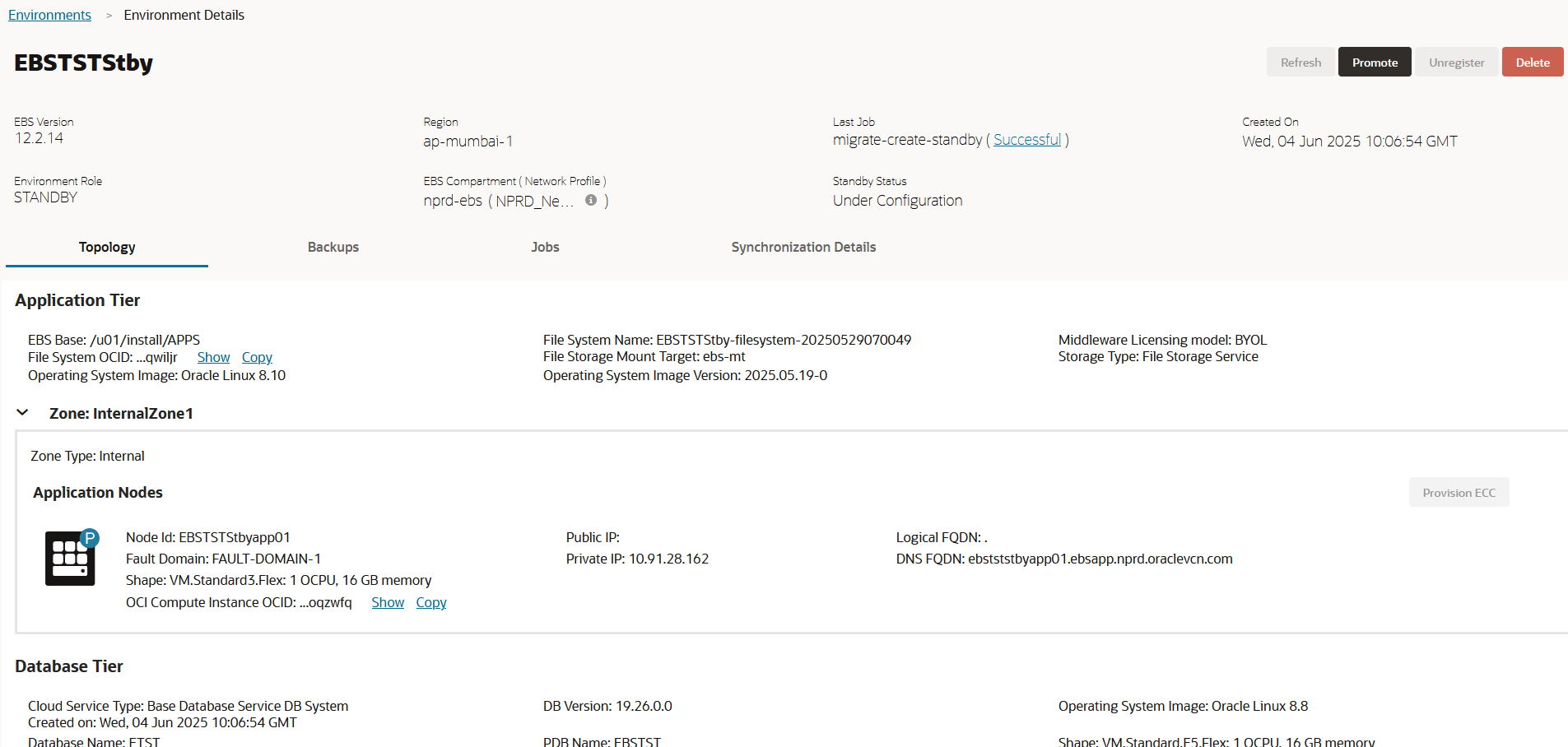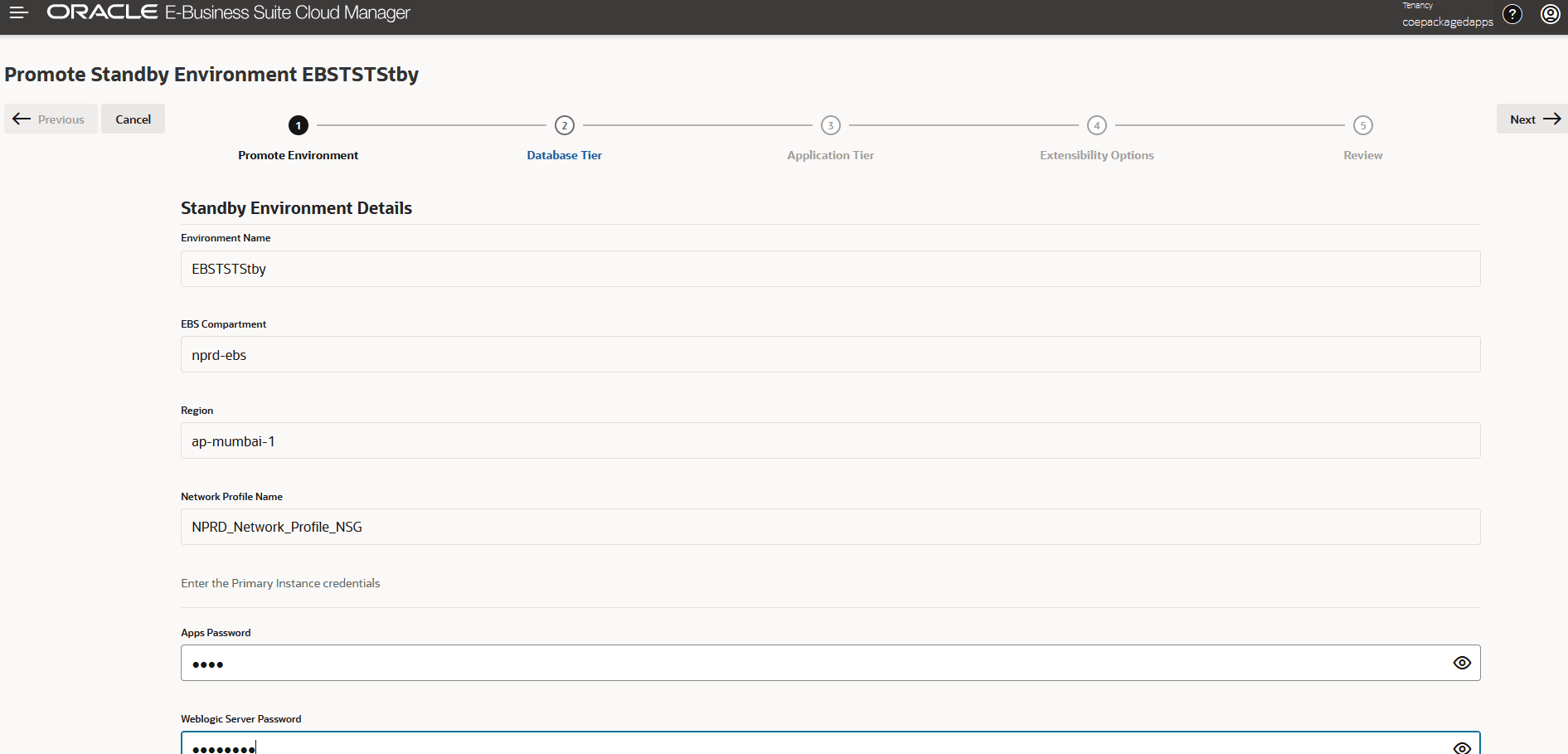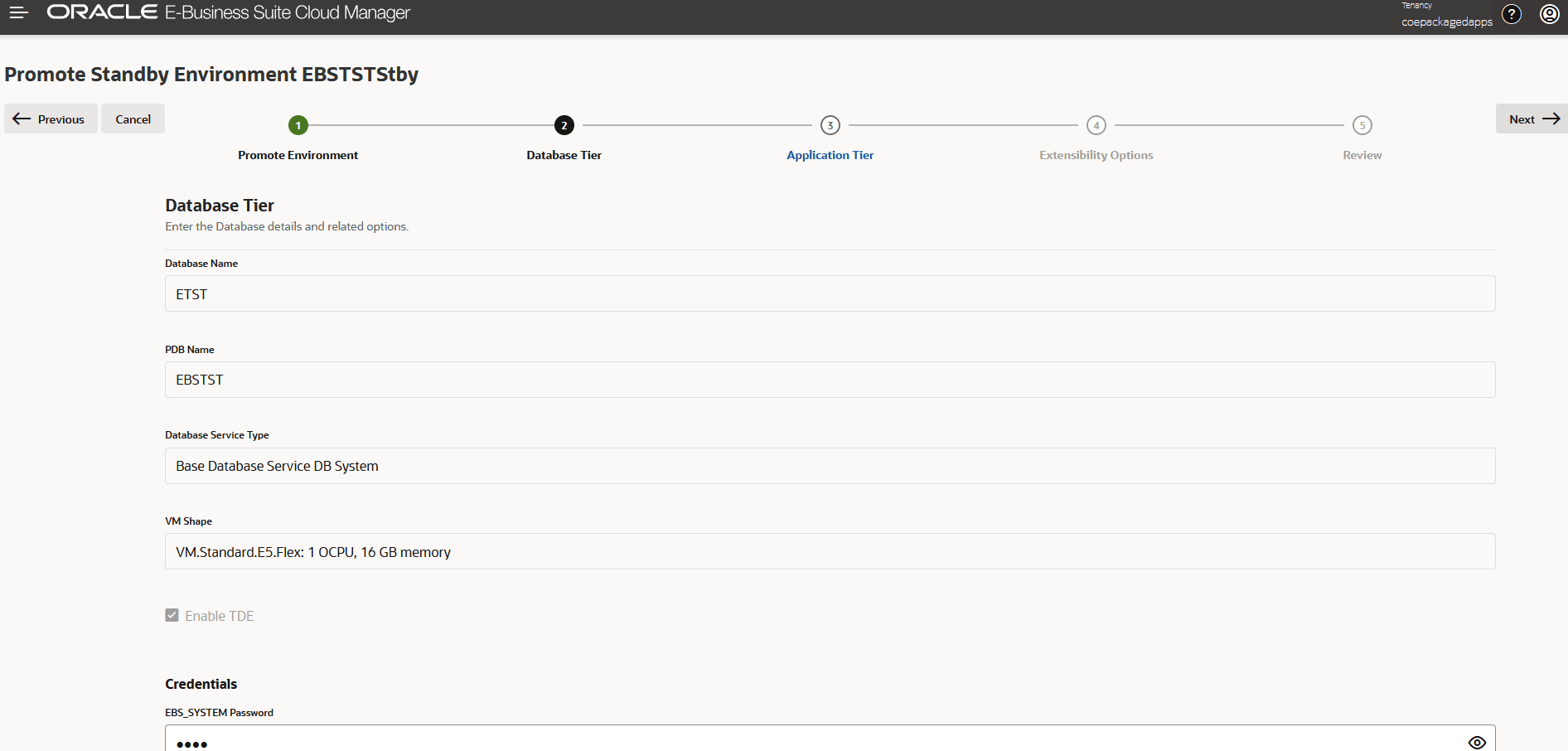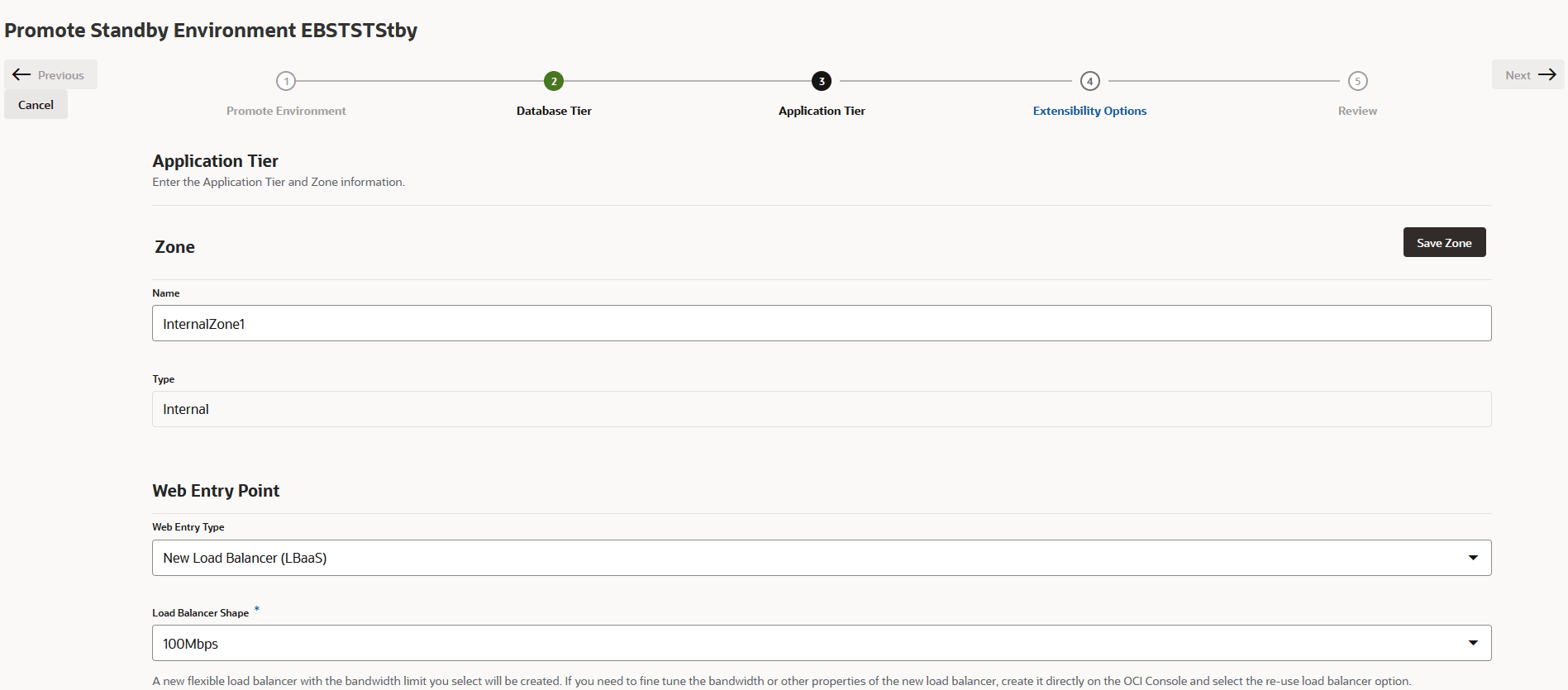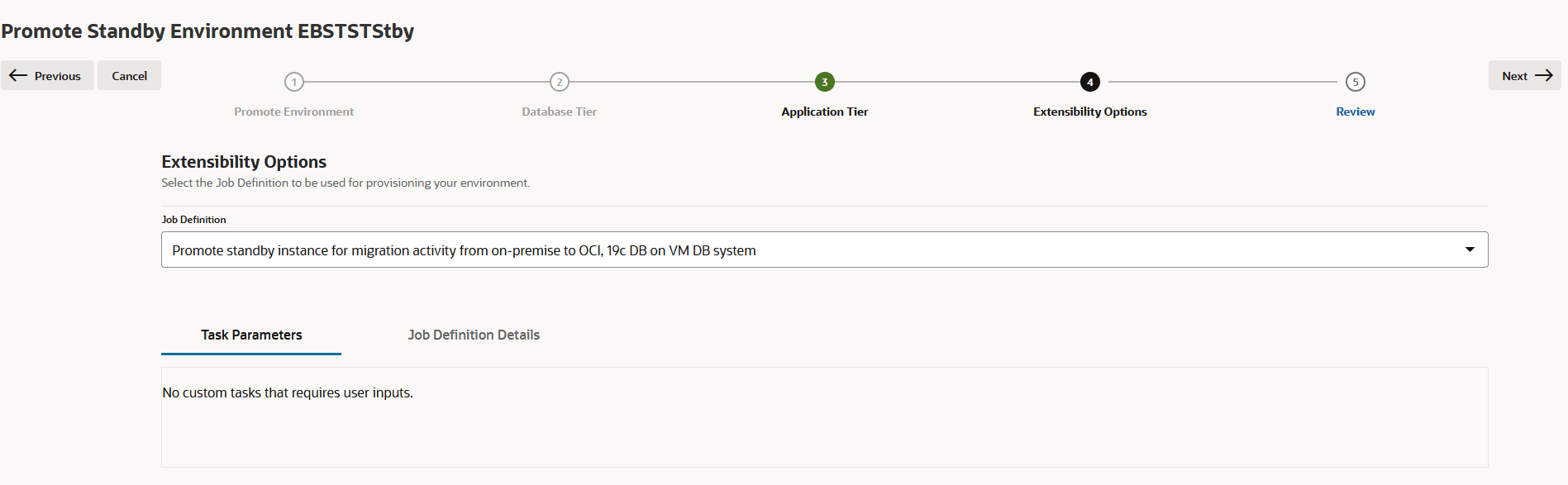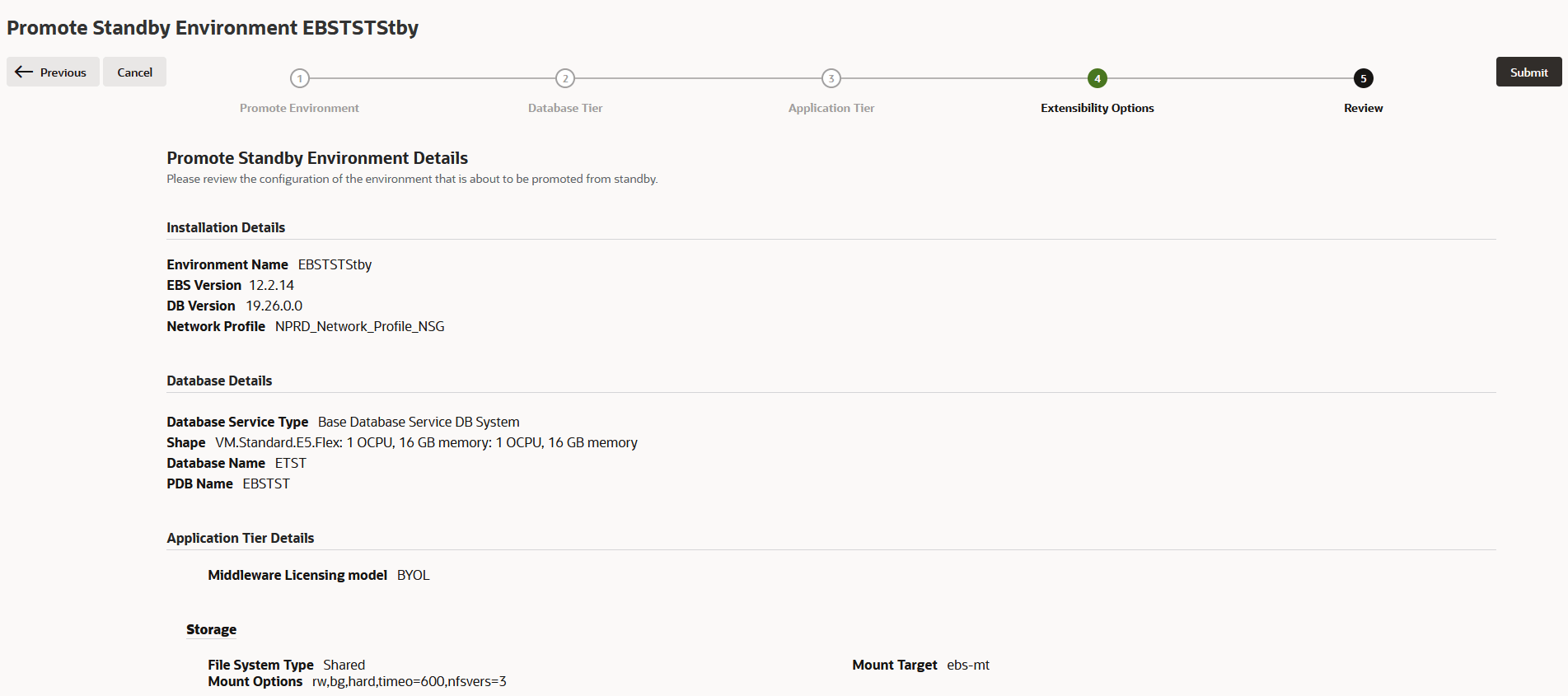Promouvoir un environnement de secours
Les procédures de basculement et de temps d'arrêt suivantes nécessitent un temps d'inactivité de votre déploiement Oracle E-Business Suite sur site.
Avertissement :
Avant de poursuivre la procédure de promotion, vous devez vous assurer qu'aucune demande de traitement simultané n'a l'état En cours ou En attente. Tous les traitements simultanés en cours d'exécution doivent être terminés de manière logique.Sélectionner l'environnement de secours
Sélectionnez d'abord l'environnement de secours à promouvoir et ouvrez l'assistant Promote Environment :
Entrer les détails de l'environnement de secours
Entrez ensuite les détails de l'environnement de secours.
Remarques :
Le nom d'environnement, le compartiment EBS, la région et le nom de profil réseau sont des détails fixes qui ne peuvent pas être modifiés lors de la promotion.Entrer les informations sur le niveau de base de données
Dans la page Niveau base de données, entrez les informations d'identification et de connexion au niveau base de données.
Remarques :
Les champs Nom de base de données, Nom de base de données pluggable, Type de service de base de données, Forme de machine virtuelle et Activer TDE sont des détails fixes qui ne peuvent pas être modifiés pendant la promotion.- 2. Entrez le mot de passe EBS_SYSTEM.
- 3. Entrez le mot de passe SYS. Il s'agit du mot de passe utilisateur SYS en cours.
- 4. Entrez le mot de passe du portefeuille.
- Cliquez sur Suivant.
Entrer les informations sur le niveau d'application
Entrez maintenant les informations sur le niveau d'application.
Indiquer les options d'extensibilité
Sur la page Options d'extensibilité, sélectionnez la définition de travail.
Vérifier, soumettre et surveiller le travail
Une fois que vous avez vérifié et que vous êtes satisfait des détails de l'installation et de la base de données, lancez la promotion. La promotion prend environ cinq heures et vous pouvez surveiller la progression sur la page Détails de l'emploi.
A l'issue du processus de promotion de la base de données de secours, les applications et la base de données EBS source sont arrêtées et l'application et la base de données EBS cible sont en cours d'exécution et accessibles par l'utilisateur final.
Lorsque l'action "Promouvoir la base de données de secours" est terminée, les applications et la base de données EBS source sont arrêtées et les applications et la base de données EBS cible sont en cours d'exécution, et les utilisateurs finals peuvent y accéder.